Як керувати доступом до файлів за допомогою SharePoint у Microsoft Teams
Ці інструкції призначені для тих, хто хоче керувати доступом до файлів за допомогою SharePoint у Microsoft Teams.
1 Відкрийте Microsoft Teams, перейдіть на вкладку «Файли» та виберіть «Відкрити в SharePoint».
2 Коли SharePoint відкриється в Microsoft Edge, виберіть існуючий файл (або завантажте новий файл) і виберіть меню з трьома вертикальними крапками, щоб відкрити більше опцій, і виберіть Керувати доступом.
3 У меню Керування доступом ви можете додавати та встановлювати дозволи для нових або існуючих членів команди, або змінювати відповідні права перегляду за необхідності; “Може переглядати (не може вносити зміни)” і “може редагувати (вносити будь-які зміни).”
4 Виберіть кнопку «Надати доступ» унизу, щоб підтвердити налаштування доступу до файлів у Microsoft Teams.
Застосовується до всіх версій Windows 10
Коли ви додаєте файл до розділу файлів вашої команди Microsoft, він стає доступним для редагування всіма учасниками Microsoft Teams, а не лише його творцем. Існує багато випадків, коли ви захочете поділитися документом і зробити його доступним для редагування для всіх, але, звичайно, бувають і інші випадки, коли ви вважаєте за краще, щоб не кожен мав доступ до редагування до всього. Щодо дозволів окремих файлів, варто зазначити, що вся документація Microsoft 365 зберігається у SharePoint.
Як випливає з назви, SharePoint дозволяє обмінюватися Word, Excel та іншими файлами з віддаленою командою в Microsoft Teams. Поряд із спільним використанням, SharePoint дозволяє групово редагувати та переглядати той самий документ із колегами. Основними функціями SharePoint є виступати в якості системи управління документами та системи зберігання для вашої організації.
Ці інструкції призначені для тих, хто хоче керувати доступом до файлів за допомогою SharePoint у Microsoft Teams.
1 Відкрийте Microsoft Teams, перейдіть на вкладку «Файли» та виберіть «Відкрити в SharePoint». 2 Коли SharePoint відкриється в Microsoft Edge, виберіть існуючий файл (або завантажте новий файл) і виберіть меню з трьома вертикальними крапками, щоб відкрити більше опцій, і виберіть Керувати доступом. 3 За допомогою меню Керування доступом ви можете змінити дозволи існуючих членів команди, додати та встановити нові дозволи для певних членів команди або змінити відповідні права перегляду за потреби; може переглядати (не може вносити зміни) і може редагувати (вносити будь-які зміни). 4 Виберіть Надати доступ внизу, щоб підтвердити налаштування доступу до файлів у Microsoft Teams.
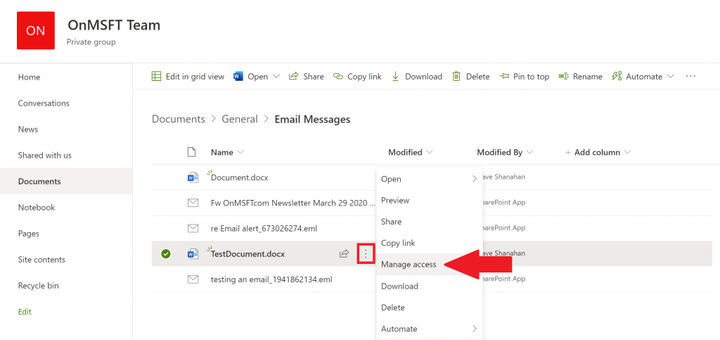
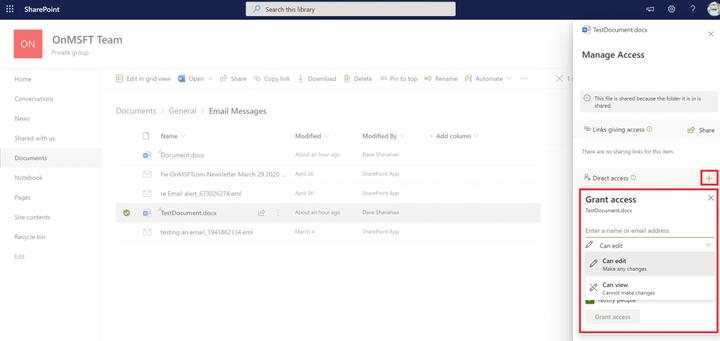
Після того, як ви виконаєте ці кроки, ви зможете змінити дозволи для файлів серед користувачів SharePoint у Microsoft Teams. Важливо зазначити, що для зміни доступу користувачів до файлів у SharePoint вам потрібні будуть права адміністратора в обліковому записі Microsoft Teams.
Перегляньте інші наші путівники, щоб дізнатись більше!
За останній рік ми висвітлювали багато інших тем, пов’язаних з Microsoft 365. Пропонуємо перевірити їх у нашому спеціальному центрі новин. Деякі теми включають використання Microsoft Access, використання Microsoft To To with Outlook та багато іншого. Також не соромтеся повідомляти нам, як ви використовуєте Microsoft Teams та SharePoint, залишивши нам коментар нижче.
